大多数处理器的功能引脚都是有复用的,就以广受好评的OK3568-C开发板为例,虽然飞凌嵌入式的核心板将CPU的功能引脚都引出了,但是受限于开发板的体积,有些功能在开发板上是没有办法直接实现的。
为了解决这个问题,今天飞凌小编在这里为大家带来了两个小模块——RGB和SATA功能转接模块,通过它们可以让各位工程师在OK3568-C开发板上评估更多的功能接口,提高开发时的灵活性和便利性。
接下来小编将为大家详细展示RGB和SATA功能转接模块的使用方法。这两个小小的转接模块虽然设计简单,但是却可以帮助我们轻松实现复用功能的开发,各位工程师小伙伴们千万不要错过。
1. RGB功能转接模块
FET3568-C核心板一共支持五种显示接口,大家可以在开发板上看到的分别是HDMI、eDP、LVDS和MIPI,而第五个显示接口其实是一个复用接口。

CPU内部是将RGB和部分的UART、SPI、IIC、GPIO复用了,开发板默认预留了2.54mm的排针,方便用户插杜邦线扩展功能模块,如我们的温湿度传感器、UART转RS485等等。
RGB功能的实现就需要用到转接模块---将2.54mm排针转换成飞凌标准液晶模块的连接器。

现在是要使用LCD,下载用户资料,打开Linux目录,会有两个文件夹,查看LCD转接模块的使用文档,after和before是修改前和修改后的设备树文件。
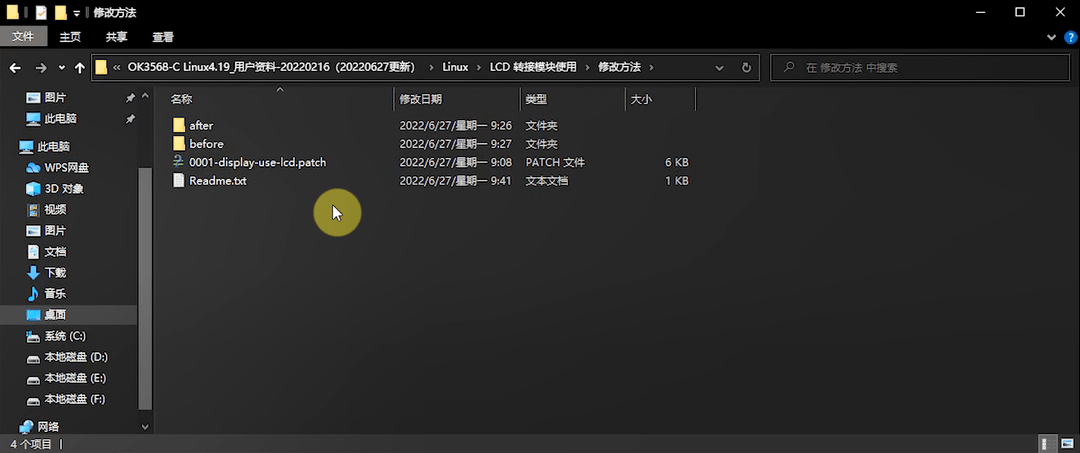
点击after进入到最底层目录,将DTSI文件拷入VM开发环境,使用命令cp,将其拷贝到对应位置,然后编译一下内核,生成boot.img用于单步烧写。
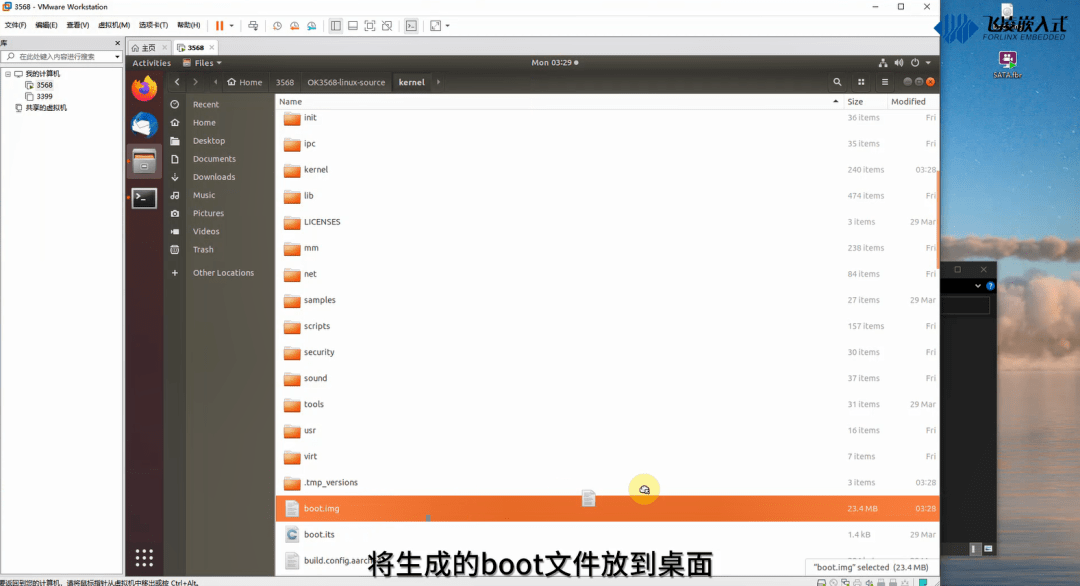
将生成的boot文件放到桌面,使用单步烧写工具,识别设备,读设备分区表,单独烧写一下boot,点击执行,使用PuTTy软件,打开串口,等待开发板启动,这时LCD屏幕已经显示logo,但是没有显示启动后的界面。
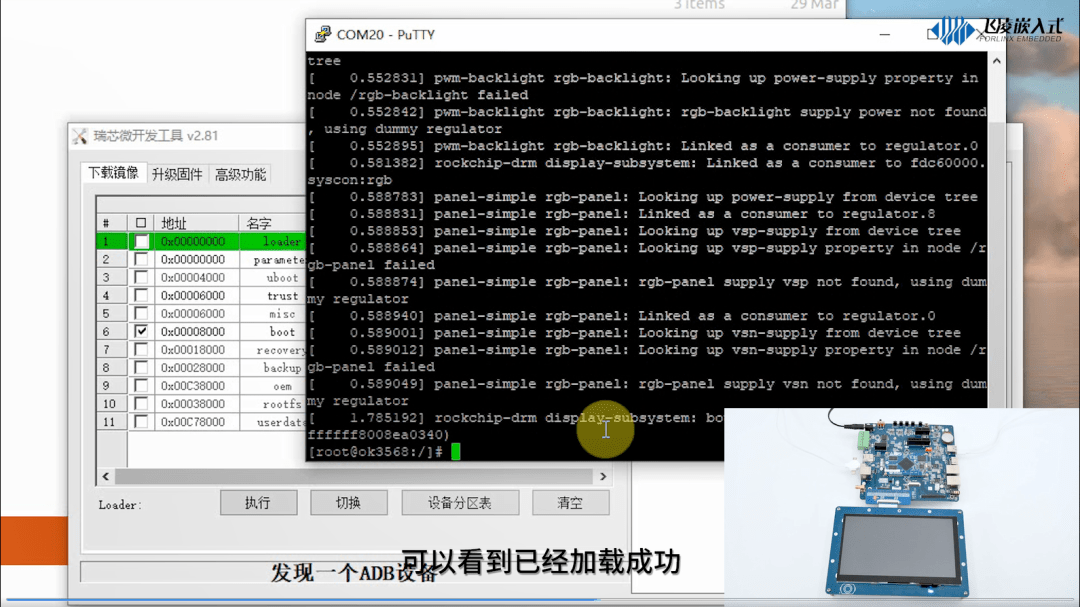
用命令查看LCD是否加载成功,可以看到已经加载成功,但是屏幕没亮,现在需要将LVDS的显示关闭,首先重新启动,再进入uboot选屏,然后将LVDS显示关闭,关闭成功后,选择重启,接下来就可以正常操作了。

2. SATA功能转接模块
除了显示接口,PCIe2.1和SATA也是有复用的,这两个功能都是工程师们常用的功能,飞凌也为大家做了转接设计,PCIe插槽转接成SATA连接器。

现在是要使用PCLe转SATA,下载用户资料,打开Linux目录,会有两个文件夹。
查看SATA转接板模块的使用文档,after和before是修改前和修改后的设备树文件,点击after进入到最底层目录,将DTSI文件拷入VM开发环境,使用命令cp,将其拷贝到对应位置,然后编译内核,生成boot.img用于单步烧写。
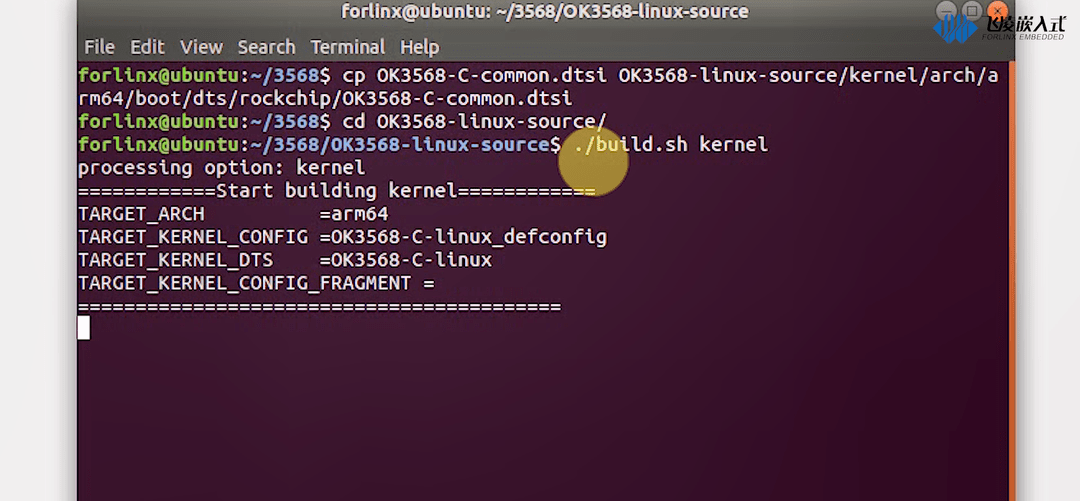
将生成的boot文件放到桌面,使用单步烧写工具,识别设备,读设备分区表,单独烧写一下boot,点击执行,使用PuTTy软件,打开串口,等待开发板启动,用df-h命令可以看到已经有了这三个设备挂载。
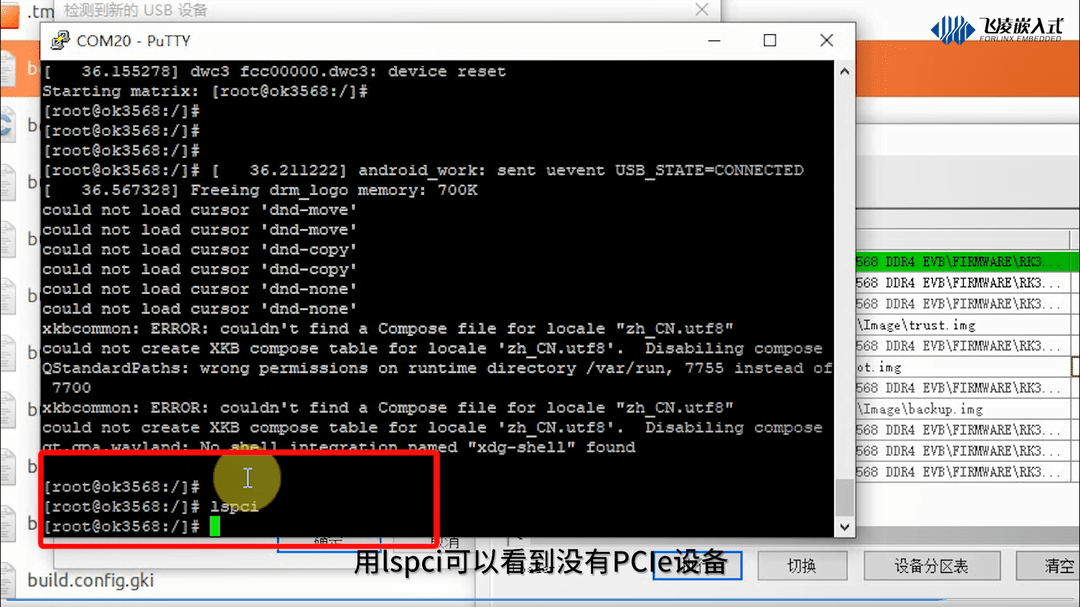
用lspci可以看到没有PCIe设备,用cd命令访问目录,可以看到硬盘内的文件,说明成功了。
-
模块
+关注
关注
7文章
2740浏览量
47830 -
SATA
+关注
关注
0文章
268浏览量
83670 -
RGB
+关注
关注
4文章
801浏览量
58761 -
RK3568
+关注
关注
4文章
527浏览量
5312
发布评论请先 登录
相关推荐
RK3568内置MCU开发介绍之一

瑞芯微RK3568鸿蒙开发板OpenHarmony系统修改cfg文件权限方法

国产核心板全面进攻-RK3568开发板评测

鸿蒙OpenHarmony南向:【RK3568开发板介绍】

鸿蒙OpenHarmony【标准系统编译】 (基于RK3568开发板)





 适配RK3568开发板的「小」巧模块,其实大有可为
适配RK3568开发板的「小」巧模块,其实大有可为

![[迅为<b class='flag-5'>RK3568</b><b class='flag-5'>开发板</b>]非科班也能玩转Android应用,体验QT跨平台能力](https://file1.elecfans.com/web3/M00/02/F1/wKgZO2diirGAPoENAACpt0CV3xc346.png)


















评论